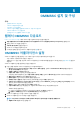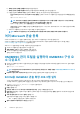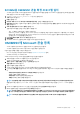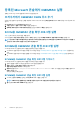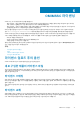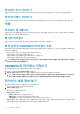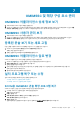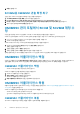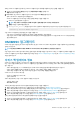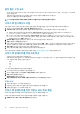Install Guide
b) 새로운 관리자 암호를 입력합니다에 암호를 입력합니다.
c) 새로운 관리자 암호를 확인합니다에서 암호를 재입력하고, Enter를 눌러 계속 진행합니다.
d) 나열된 옵션에서 네트워크 구성을 선택하고 Enter 키를 누른 후 다음의 하위 단계를 수행합니다.
• NetworkManagerTUI에서 시스템 호스트 이름 설정을 선택하고 OMIMSSC 어플라이언스 이름을 입력하고 확인을 클릭합
니다.
예: Hostname.domain.com.
노트: 네트워크 구성 옵션을 선택하여 OMIMSSC 어플라이언스의 IP 주소를 변경할 수 있습니다. 이 시점 이후에는
OMIMSSC 어플라이언스의 IP 주소나 호스트 이름을 변경할 수 없습니다.
• 정적 IP 주소를 입력하는 경우 연결 편집을 선택하고 Ethernet0를 선택합니다.
IPv4 구성을 선택하고 수동을 선택한 다음 표시를 클릭합니다. IP 구성 주소, 게이트웨이 주소, DNS 서버 IP를 입력하고 확
인을 클릭합니다.
e) OMIMSSC 어플라이언스의 OMIMSSC 관리 포털 URL을 확인하십시오.
노트: OMIMSSC 어플라이언스 IP 및 FQDN을 DNS의 정방향 조회 영역 및 역방향 조회 영역에 추가합니다.
여러 Microsoft 콘솔 등록
OMIMSSC에 여러 Microsoft 콘솔이 등록되어 있는 경우 OMIMSSC 어플라이언스 리소스를 관리합니다.
OMIMSSC 어플라이언스에 등록할 Microsoft 콘솔 수에 따라 하드웨어 요구 사항이 충족되도록 해야 합니다. 자세한 내용은
OMIMSSC에 대한 공통 시스템 요구 사항을 참조하십시오.
여러 Microsoft 콘솔에 대한 리소스를 구성하려면 다음을 수행합니다.
1. OMIMSSC 어플라이언스를 실행하고 로그인합니다.
2. 등록 매개변수 구성으로 이동한 후 Enter 키를 누릅니다.
3. OMIMSSC 어플라이언스에 등록할 콘솔 수를 입력합니다.
필요한 리소스가 나열됩니다.
OMIMSSC 관리 포털을 실행하여 OMIMSSC 구성 요
소 다운로드
1. OMIMSSC 어플라이언스에 로그인할 때 사용한 것과 동일한 자격 증명을 사용하여 브라우저를 실행하고 OMIMSSC 관리 포털에
로그인합니다.
형식: https://<IP address>
노트: 로컬 인트라넷 사이트에 OMIMSSC 관리 포털 URL을 추가합니다. 자세한 내용은 브라우저에서 OMIMSSC IP 주소 추
가를 참조하십시오.
2. 다운로드와 설치 프로그램 다운로드를 클릭하여 필요한 콘솔 확장 프로그램을 다운로드합니다.
SCCM용 OMIMSSC 콘솔 확장 프로그램 설치
• SCCM 관리 콘솔에서 사용하기 전에 OMIMSSC를 SCCM 사이트 서버에 설치했는지 확인합니다.
• SCCM용 OMIMSSC 콘솔 확장 프로그램을 설치, 업그레이드 또는 제거하기 전에 Configuration Manager를 닫는 것이 좋습니다.
1. OMIMSSC_SCCM_Console_Extension.exe를 두 번 클릭합니다.
시작 화면이 표시됩니다.
2. 다음을 클릭합니다.
3. 라이센스 계약 페이지에서 라이센스 계약에 동의합니다를 선택한 후 다음을 클릭합니다.
4. 대상 폴더 페이지에는 기본적으로 설치 폴더가 선택되어 있습니다. 위치를 변경하려면, 변경을 클릭하고 새 위치로 이동한 후 다
음을 클릭합니다.
5. 프로그램 설치 준비 페이지에서 설치를 클릭합니다.
콘솔 확장 프로그램을 설치한 후 다음 폴더가 생성됩니다.
• 로그 - 이 폴더는 콘솔 관련 로그 정보로 구성됩니다.
6. 설치가 성공적으로 완료됨에서 마침을 클릭합니다.
12 OMIMSSC 설치 및 구성